win10便笺打不开怎么办 win10便笺打不开了解决方法
更新时间:2022-11-08 13:52:35作者:run
在微软win10系统中自带有便笺工具,能够方便用户及时记录一些重要的事件存放在桌面上,不过今天小编教大家win10便笺打不开怎么办,操作很简单,大家跟着我的方法来操作吧。
解决方法:
1.我们可以在小娜Cortana搜索框中输入“便笺”,然后右键单击便签在弹出的菜单中选择卸载程序即可。
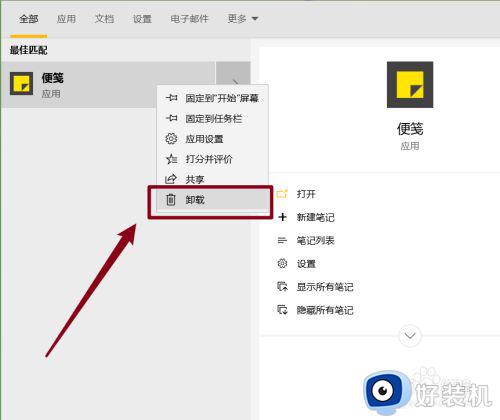
2.如果你的桌面左下角没有小娜Cortana搜索框,你可以使用下面的方法直接卸载掉便签。
右键单击“开始”菜单或者使用键盘上的“win+X“键打开,在弹出的菜单中,选择打开【windows PowerShell(管理员)】即命令提示符(管理员)。
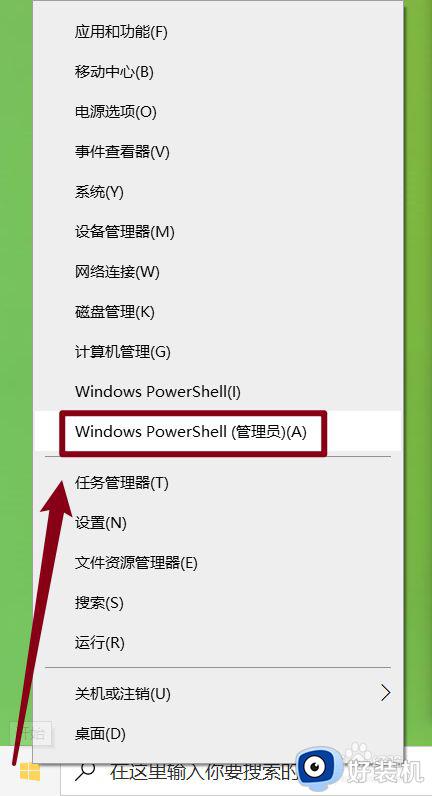
3.将下面括号里面的内容直接粘贴到命令提示符窗口中,然后按键盘上的Enter键执行命令。
【Get-AppxPackage Microsoft.MicrosoftStickyNotes | Remove-AppxPackage】
这样便签就成功的从Windows10系统中卸载掉了。
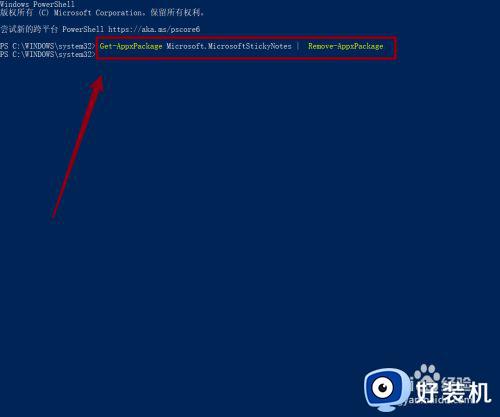
4.接下来我们就来重新安装一下系统的便签应用,首先打开微软应用市场,在微软应用市场右上角的搜索框中输入“便笺”,选择第一个下载。
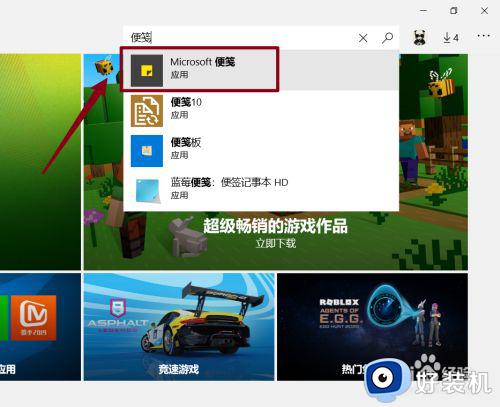
5.点击“获取”按钮即可将它下载到电脑中,下载完成之后便签会自动安装,最后我们打开便签看看是否能够正常使用。
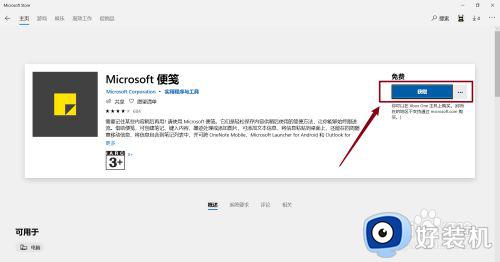
以上就是关于win10便笺打不开了解决方法的全部内容,如果有遇到这种情况,那么你就可以根据小编的操作来进行解决,非常的简单快速,一步到位。
win10便笺打不开怎么办 win10便笺打不开了解决方法相关教程
- win10便笺在哪里打开 win10系统怎么打开便笺
- win10win+w打不开便笺怎么办 win10系统win+w无法打开便笺解决方法
- win10便筏怎么打开 win10便笺在哪里打开
- win10便签打不开怎么办 win10电脑的便笺点它没反应打不开如何解决
- w10便笺怎么开启 w10便笺在哪里打开
- win10没有便笺怎么办 win10自带便签找不到怎么解决
- win10系统桌面怎么添加便笺 win10系统桌面添加便签的方法
- win10系统怎么在桌面添加便笺 win10系统在桌面添加便签的方法
- Win10系统sd卡无法打开解决方法 Win10系统sd卡打不开怎么办
- win10打开便签屏幕就卡住怎么办 win10便签纸无法打开卡住修复方法
- win10拼音打字没有预选框怎么办 win10微软拼音打字没有选字框修复方法
- win10你的电脑不能投影到其他屏幕怎么回事 win10电脑提示你的电脑不能投影到其他屏幕如何处理
- win10任务栏没反应怎么办 win10任务栏无响应如何修复
- win10频繁断网重启才能连上怎么回事?win10老是断网需重启如何解决
- win10批量卸载字体的步骤 win10如何批量卸载字体
- win10配置在哪里看 win10配置怎么看
win10教程推荐
- 1 win10亮度调节失效怎么办 win10亮度调节没有反应处理方法
- 2 win10屏幕分辨率被锁定了怎么解除 win10电脑屏幕分辨率被锁定解决方法
- 3 win10怎么看电脑配置和型号 电脑windows10在哪里看配置
- 4 win10内存16g可用8g怎么办 win10内存16g显示只有8g可用完美解决方法
- 5 win10的ipv4怎么设置地址 win10如何设置ipv4地址
- 6 苹果电脑双系统win10启动不了怎么办 苹果双系统进不去win10系统处理方法
- 7 win10更换系统盘如何设置 win10电脑怎么更换系统盘
- 8 win10输入法没了语言栏也消失了怎么回事 win10输入法语言栏不见了如何解决
- 9 win10资源管理器卡死无响应怎么办 win10资源管理器未响应死机处理方法
- 10 win10没有自带游戏怎么办 win10系统自带游戏隐藏了的解决办法
